Verbinding maken met uw bedrijfsnetwerk via Citrix SSO Secure Access, geconfigureerd in een Intune-omgeving
Opmerking:
Voor beheerdersspecifieke instructies over Citrix Secure Access voor Android, zie Citrix Secure Access voor Android-apparaten.
In dit onderwerp worden de stappen beschreven om verbinding te maken met uw bedrijfsnetwerk met behulp van de Citrix Secure Access-client die in een Microsoft Intune Android Enterprise-omgeving is geconfigureerd.
Aannames:
- U hebt het apparaat geregistreerd in Intune met behulp van de Intune-bedrijfsportal-app.
- Het werkprofiel voor de gebruiker is ingesteld op het apparaat.
-
Open de Intune-bedrijfsportal-app op het apparaat vanuit het werkprofiel.
-
Klik op het menu met de drie puntjes om instellingen voor de app te openen en schuif naar de onderkant van het scherm. Tik op SYNC om te synchroniseren met de Intune-server en navigeer vervolgens naar het hoofdscherm van de app.
-
Tik op het tabblad APPS en tik op de koppeling Beheerde Google Play Store.
De lijst met goedgekeurde apps voor de gebruiker wordt weergegeven.
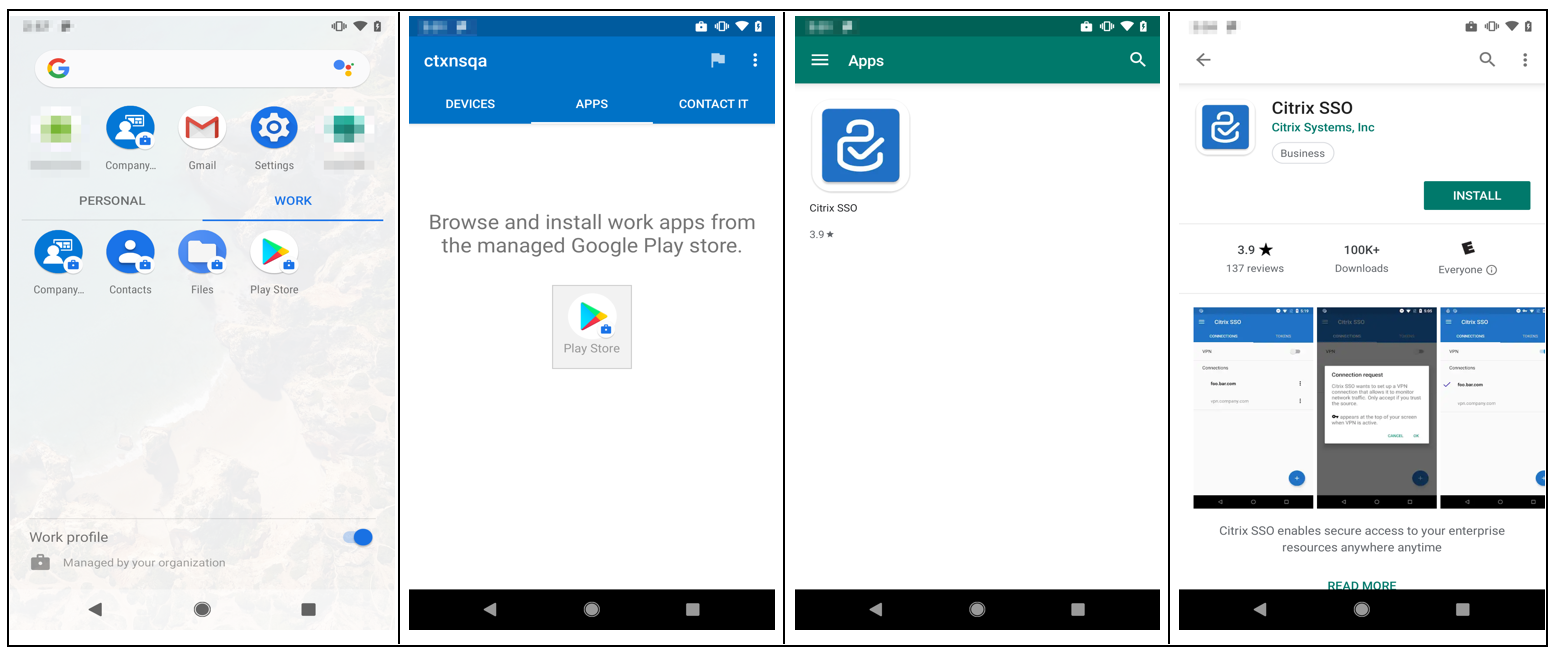
-
Tik op Citrix Secure Access.
De Citrix Secure Access-client verschijnt in de beheerde Google Play Store.
-
Tik op INSTALLEREN.
-
Ga terug naar de lijst met apps voor uw werkprofiel. De Citrix Secure Access wordt toegevoegd aan de lijst met geïnstalleerde apps.
-
Tik op het Citrix Secure Access-pictogram in de lijst met apps bij het WERKprofiel om de app te openen.
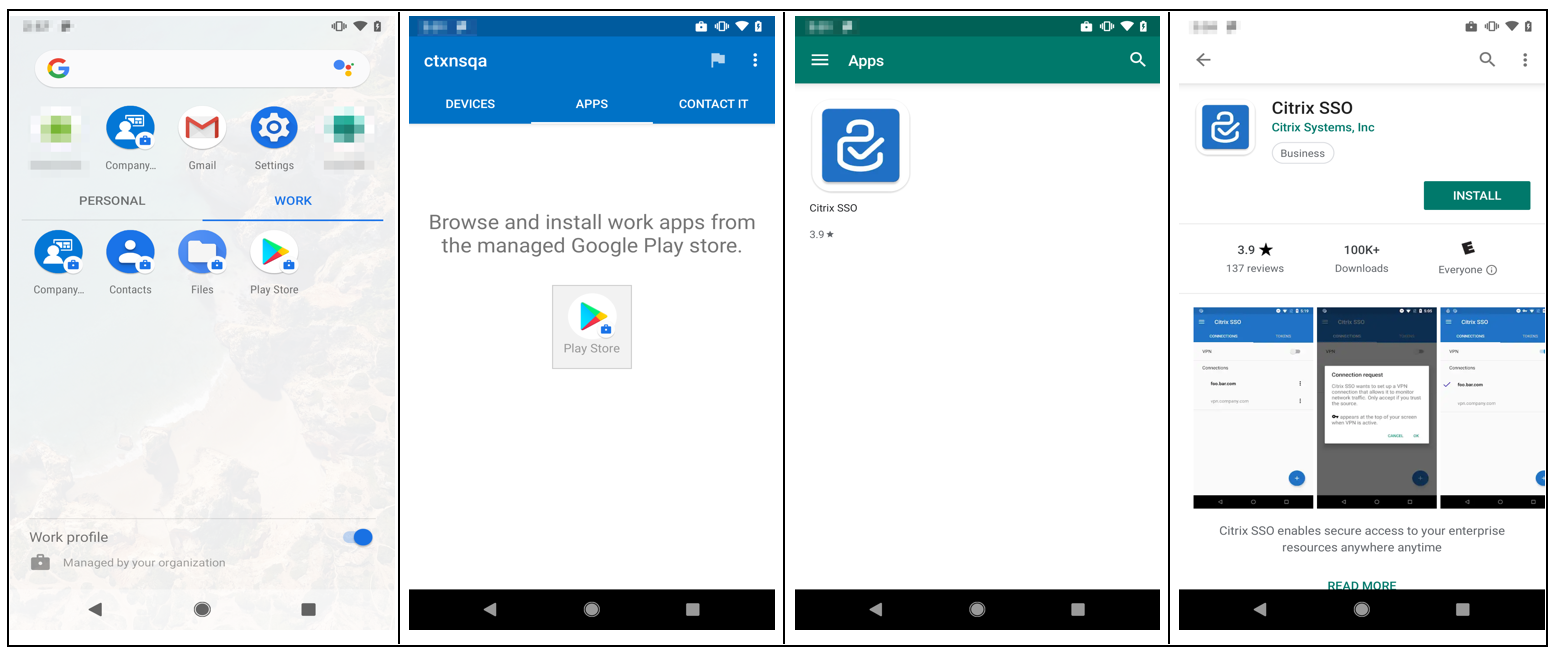
Citrix Secure Access wordt geopend. U wordt gevraagd om machtiging te verlenen of te weigeren om veilig met het interne netwerk van uw bedrijf te communiceren.
-
Tik op TOESTAAN om de machtiging te verlenen. Citrix Secure Access wordt gesloten als u NIET TOESTAAN kiest en u kunt de Citrix Secure Access-client niet gebruiken.
Opmerking:
U wordt mogelijk gevraagd om machtiging te verlenen of te weigeren om telefoongesprekken te beheren en te voeren (indien dit nog niet via Intune is verleend). Tik op Toestaan om machtiging te verlenen. U kunt deze machtiging weigeren, maar als Intune NAC-controle vereist is voor apparaatverificatie op NetScaler Gateway, kunt u geen verbinding maken met uw interne bedrijfsnetwerk totdat u deze machtiging hebt verleend.
-
De My Corporate VPN (of de naam die u hebt gekozen in de Citrix Secure Access-configuratie in Intune) wordt weergegeven in de sectie Beheerde verbindingen van het tabblad VERBINDINGEN. Tik op deze verbinding. U wordt gevraagd om de referenties te verifiëren bij NetScaler Gateway.
-
Voer de referenties in voor verificatie bij NetScaler Gateway en tik op AANMELDEN.
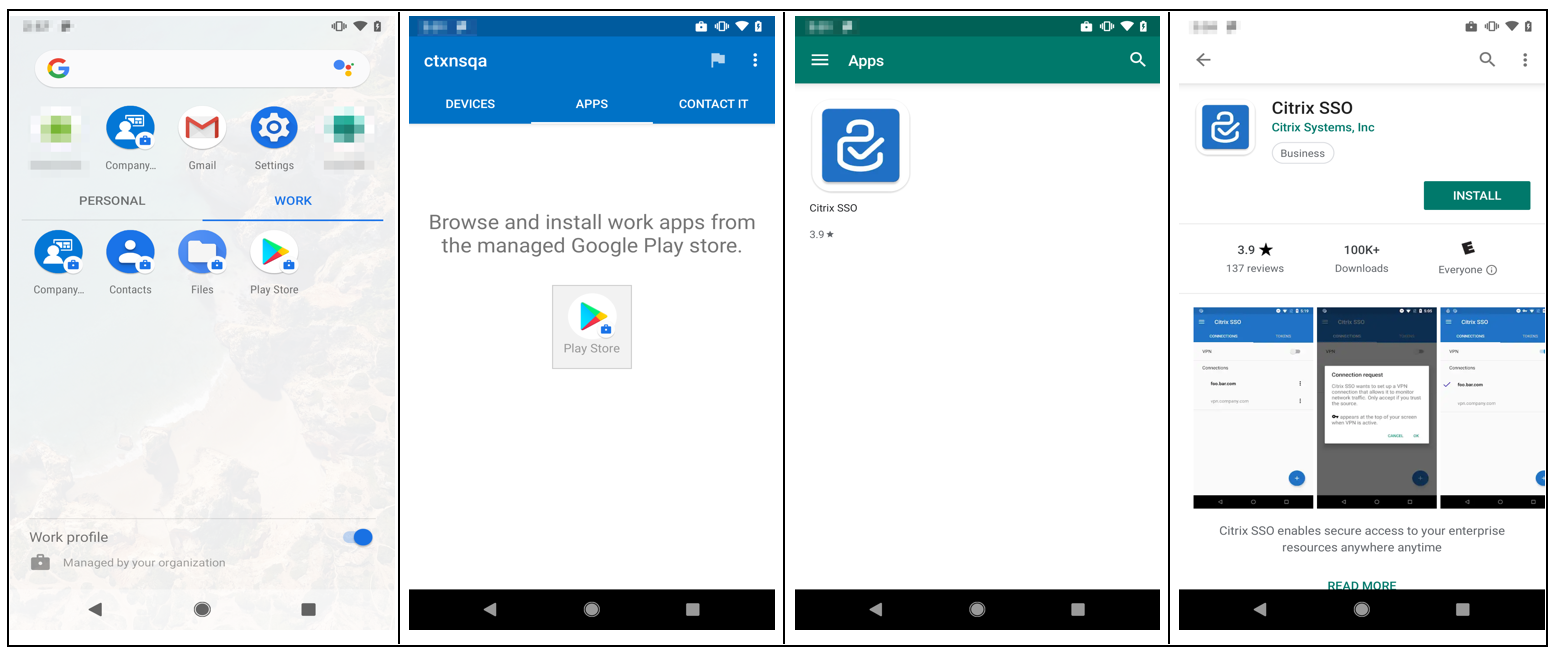
Mogelijk wordt u gevraagd om een certificaat te selecteren als clientcertificaatverificatie in NetScaler Gateway is geconfigureerd. U kunt toegang geven tot het certificaat.
-
U wordt door het Android-systeem gevraagd om Verbindingsaanvraag voor VPN-tunnelconfiguratie toe te staan. Tik op OK om Citrix Secure Access te machtigen om een veilige verbinding tot stand te brengen met uw interne bedrijfsnetwerk.
Opmerking: deze prompt wordt alleen weergegeven wanneer u voor het eerst een beveiligde verbinding met NetScaler Gateway tot stand brengt. Bij latere verbindingspogingen wordt de prompt niet weergegeven totdat Citrix Secure Access is verwijderd en daarna opnieuw op het apparaat is geïnstalleerd.
U bent verbonden met uw interne bedrijfsnetwerk. Er verschijnt een sleutelpictogram in de statusbalk van het apparaat ten teken dat de VPN-verbinding actief is. Het VPN-servicemeldingspictogram van de Citrix Secure Access-client verschijnt ook op de statusbalk. De status van de verbindingsschakelaar verandert in verbonden en er verschijnt een vinkje naast de naam van het VPN-profiel.